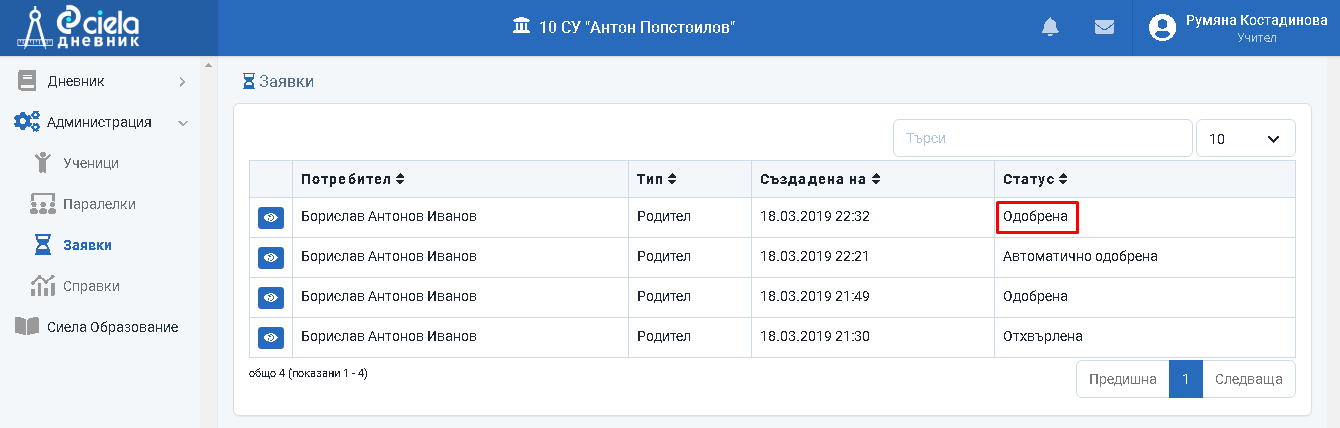Заявки
Всички използвани данни в Ръководството отнасящи се до имена, ЕГН, телефонни номера и мейли са произволно избрани или генерирани и не разкриват лична информация.
В профила си класният ръководител може да види регистрацията на родителите на своите ученици.
При пълно съвпадение на въведените от него данни за тях с подадените от самите родители заявката се одобрява автоматично.
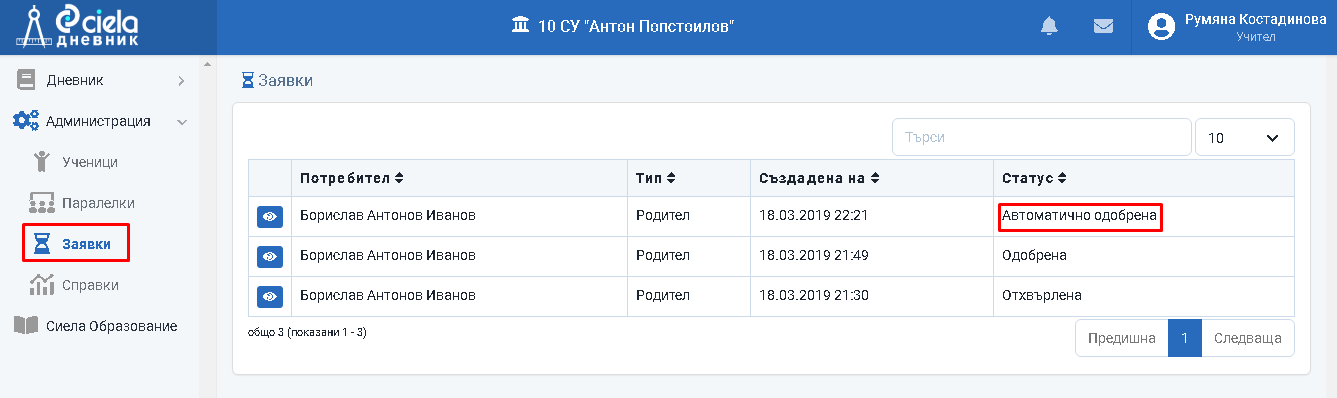
При наличие на несъвпадение на въведените данни за потребителя с наличните в системата заявката ще бъде със статут на изчакваща.
Изберете от меню "Администрация", подменю "Заявки".
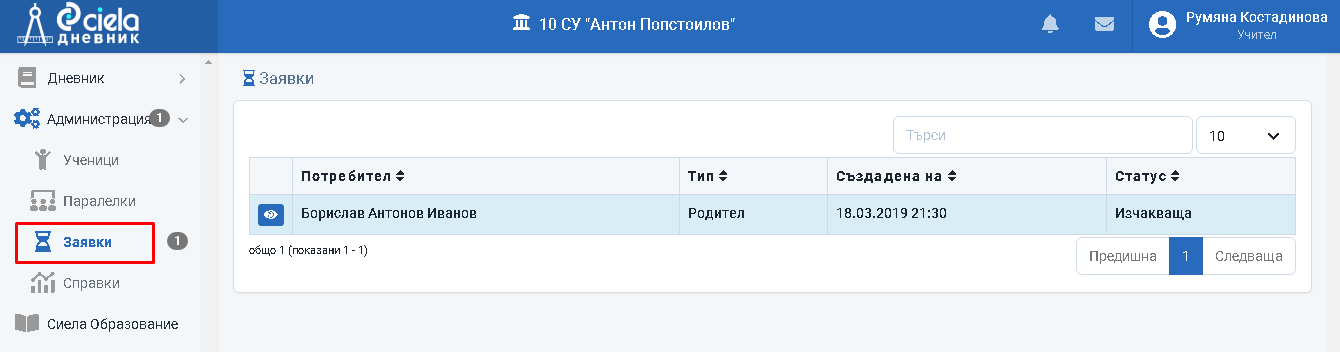
Натиснете бутона пред името на потребителя.
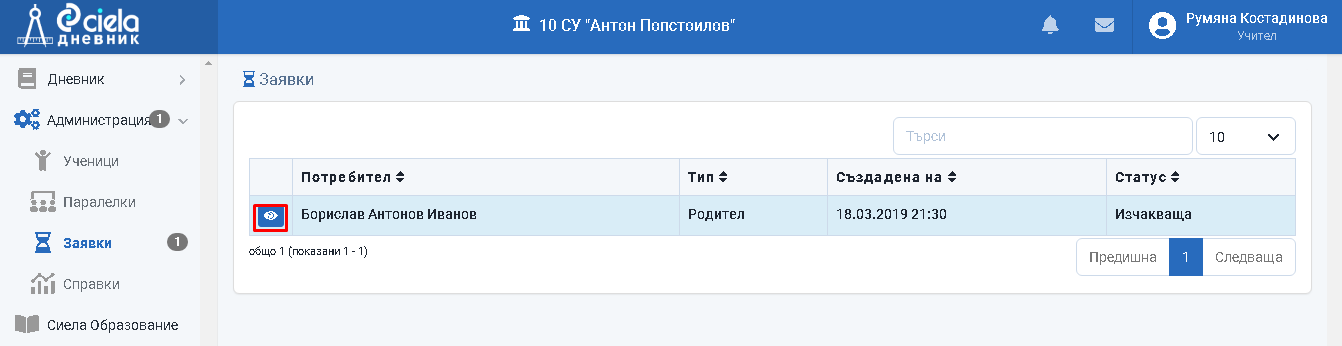
Отваря се нов прозорец.
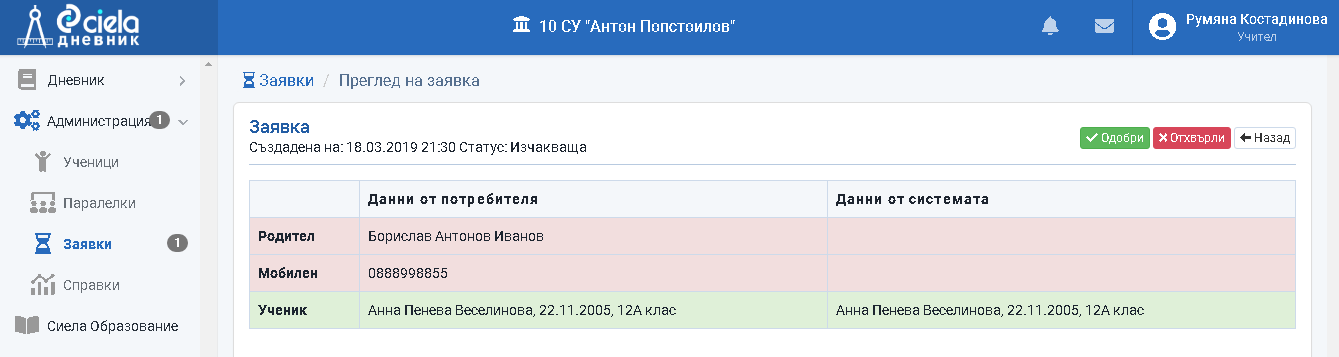
Вижда се от къде идва несъвпадението на данните.
Класният ръководител може да извърши следните действия:
а) да отхвърли заявката
Натиснете "Отхвърли".
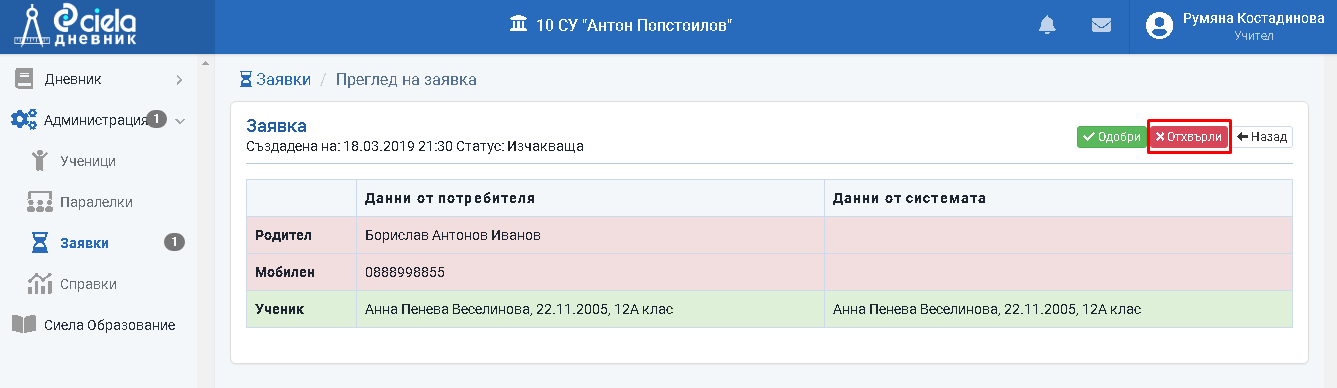
Отваря се нов прозорец.
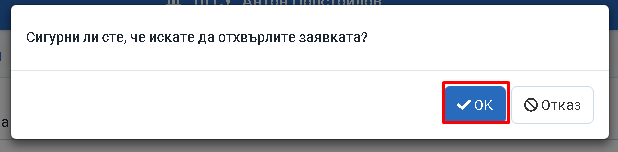
Натиснете "Ок".
Заявката е със статус "Отхвърлена".
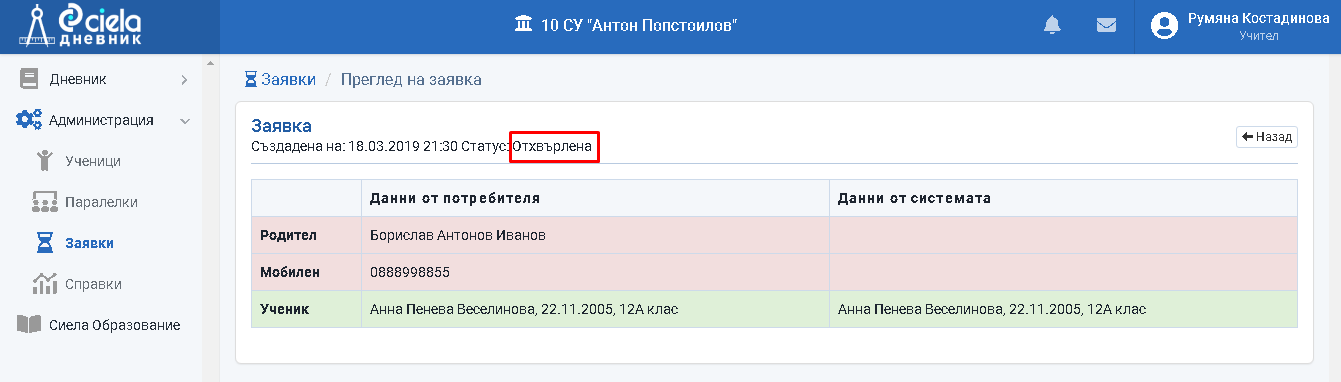
С такъв статут ще бъде заявката и в Списъка на заявките.
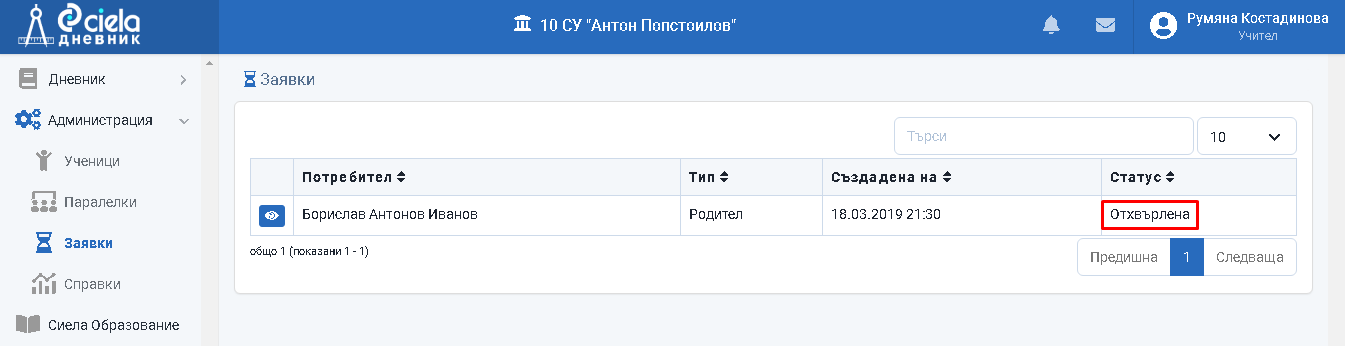
б) ако познава потребителя - да го добави като родител в Списъка на родителите в паралелката или да коригира данните, които има за него.
аа) добавяне на потребителя като родител в Списъка на родителите в паралелката
Натиснете "Одобри".
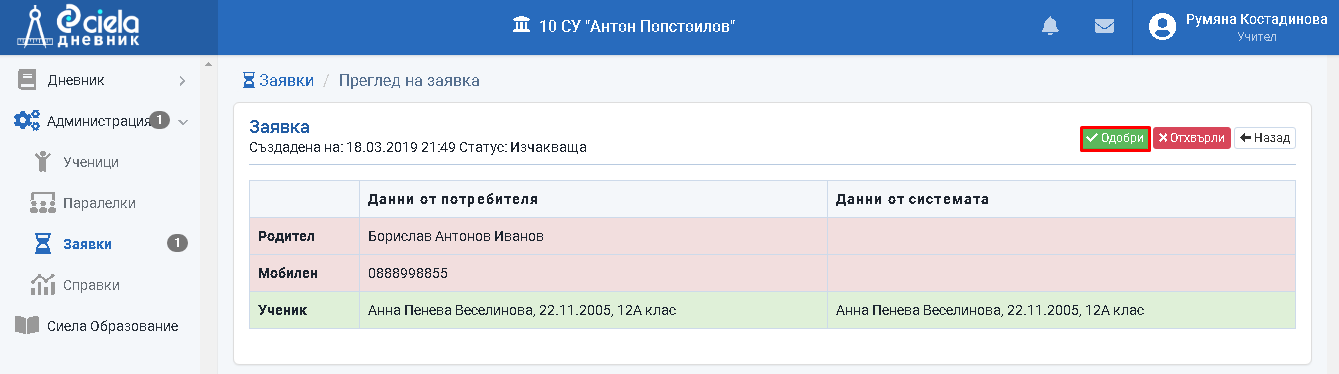
Отваря се нов прозорец.
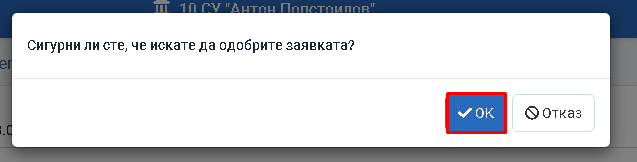
Натиснете "Ок".
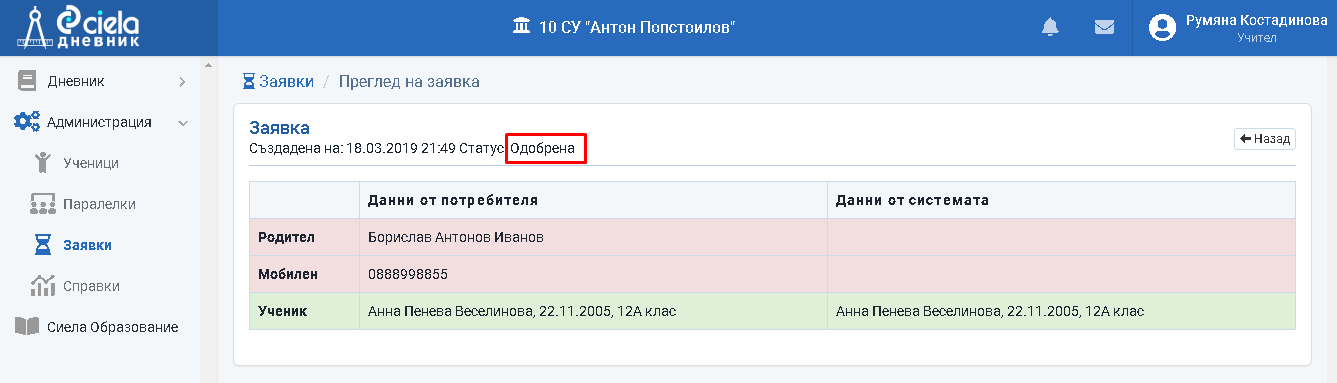
Заявката е със статус " Одобрена".
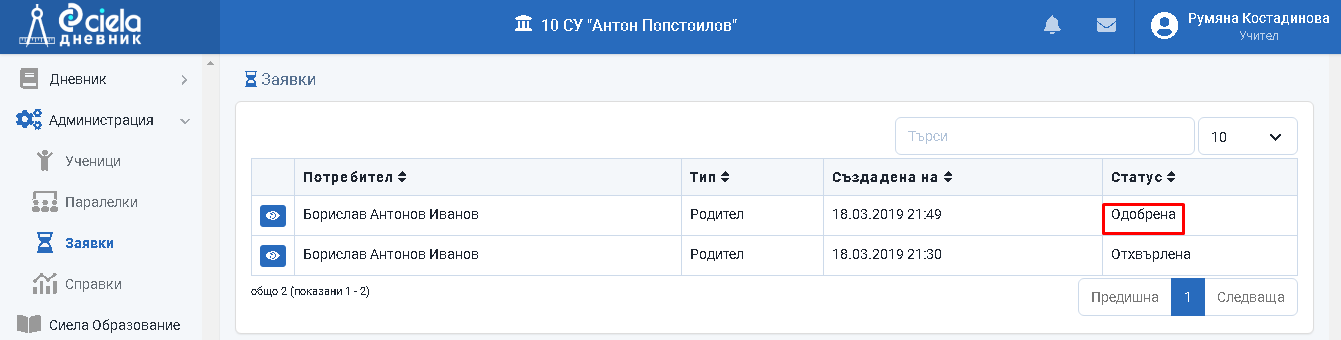
С такъв статут ще бъде заявката и в Списъка на заявките. С одобряването ѝ името на родителя се появява в Списъка на родителите в паралелката.
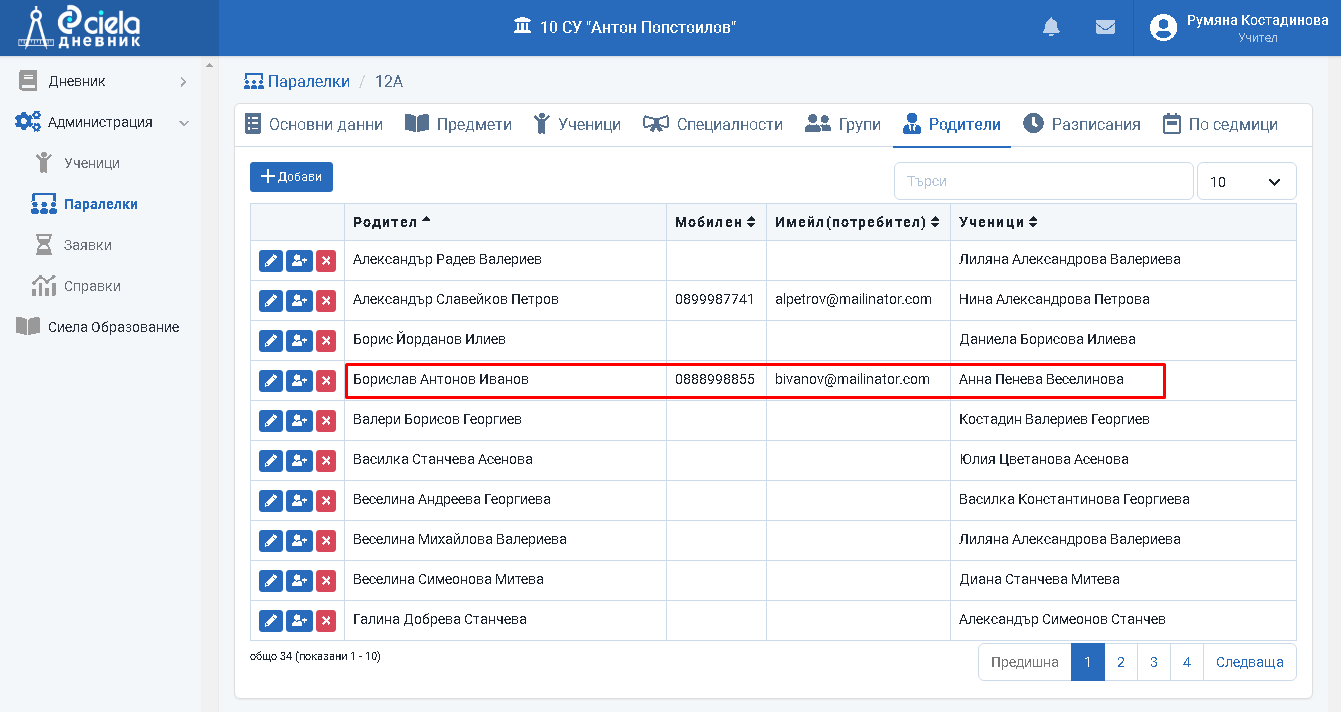
бб) коригиране на въведените данни за потребителя
От главното меню "Администрация" изберете подменю "Паралелки".
Натиснете бутона пред номера на вашия клас.
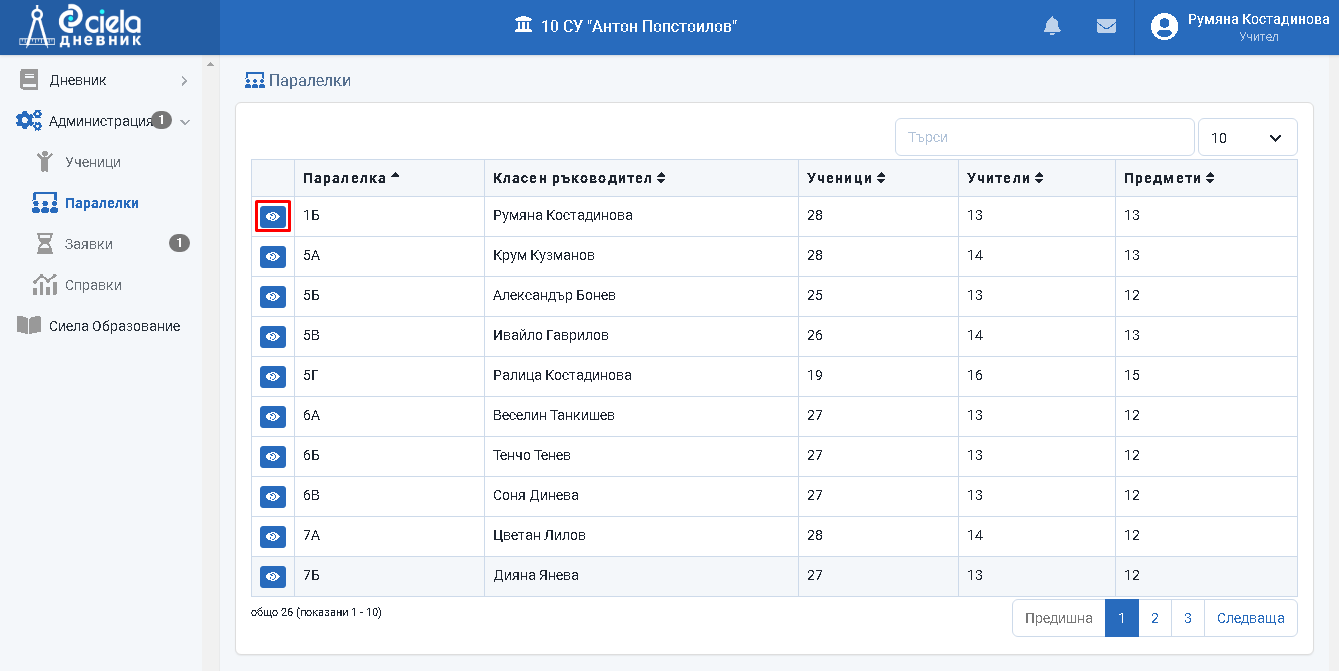
Отваря се нов прозорец.
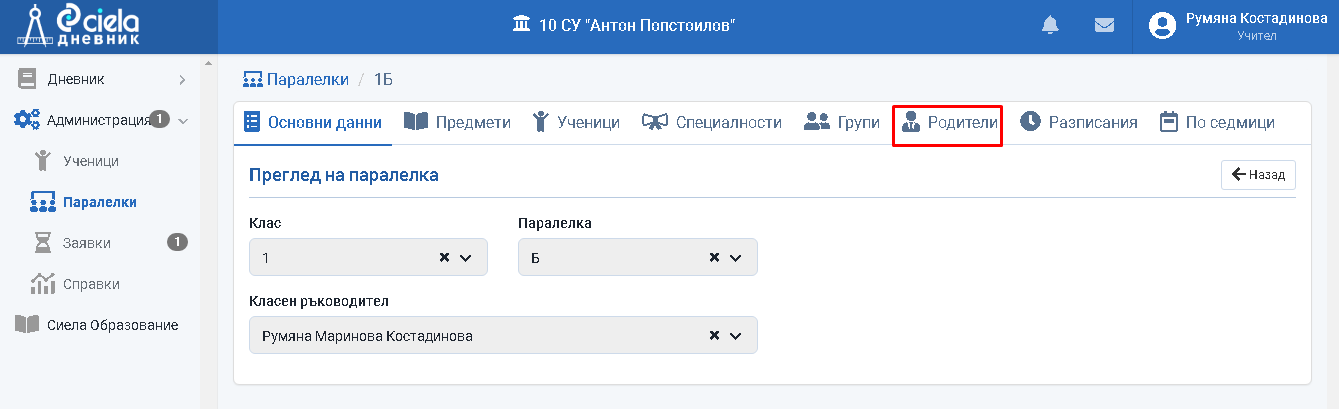
Влезте в секция "Родители".
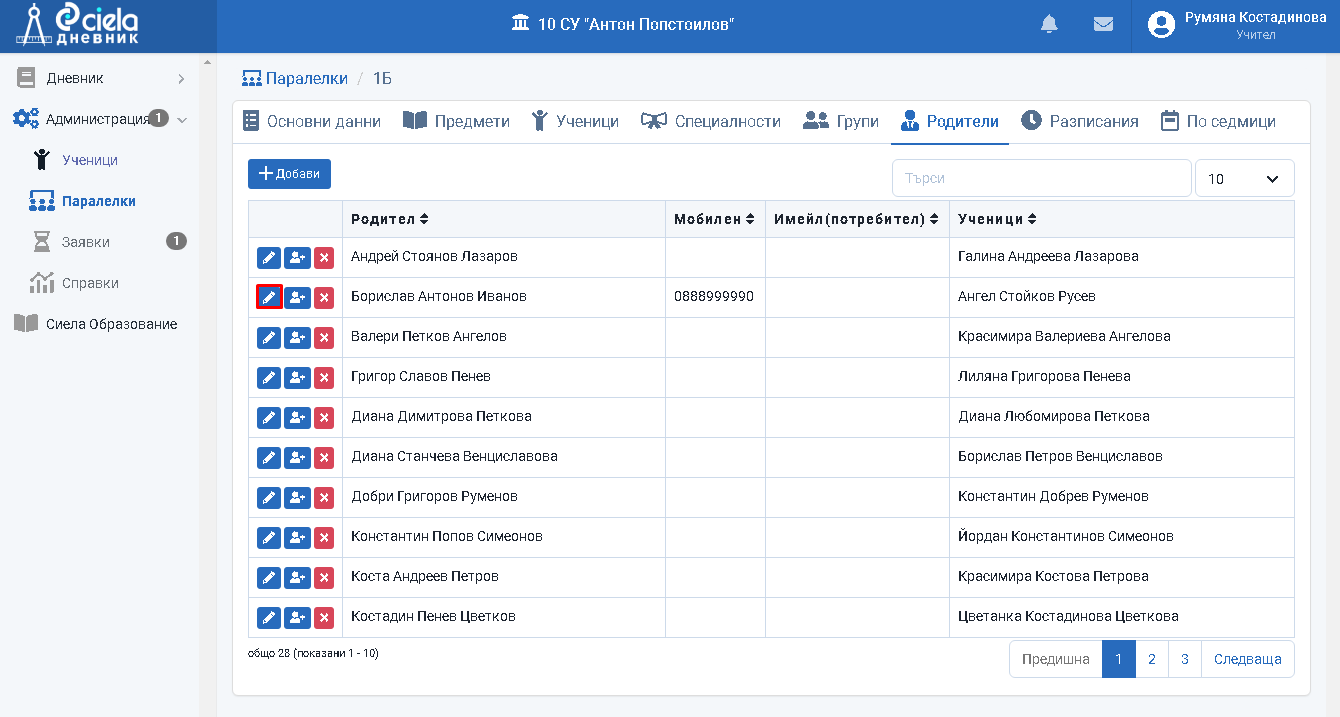
Натиснете бутона пред името на родителя.
Отваря се нов прозорец.
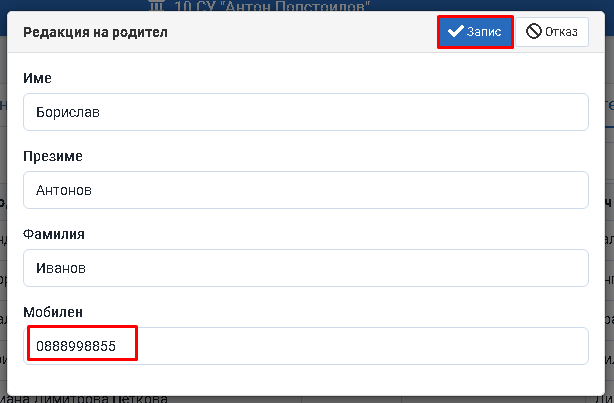
Коригирайте въведените данни за родителя.
Натиснете "Запис".
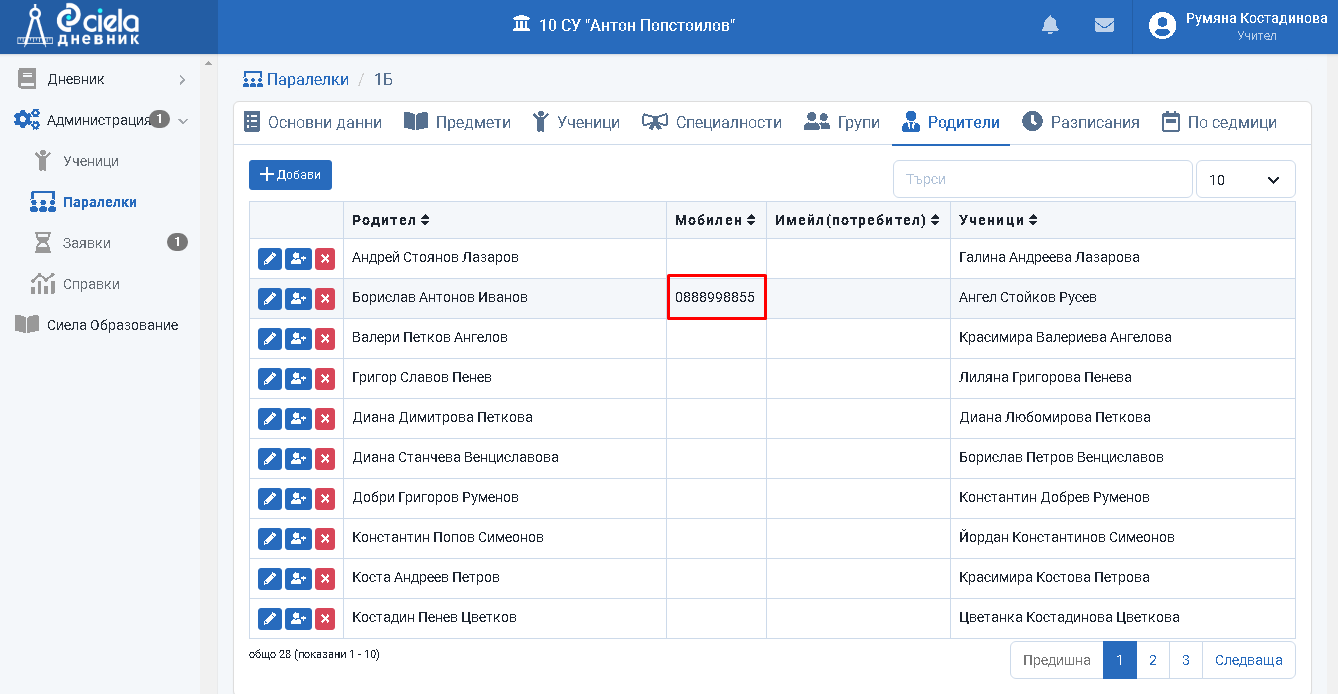
Готово. Информацията за родителя е коригирана.
Отворете отново заявката на този потребител.
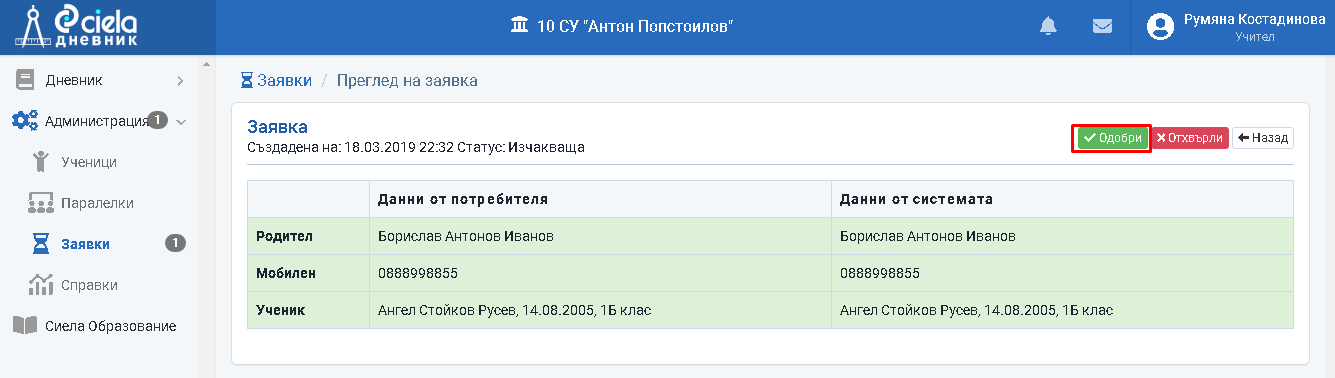
Натиснете "Одобри".
Отваря се нов прозорец.
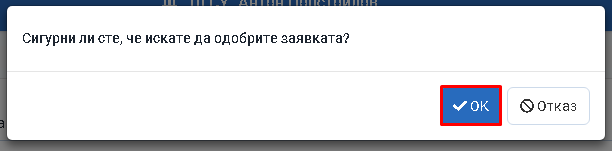
Натиснете "Ок".
Заявката е със статус "Одобрена".
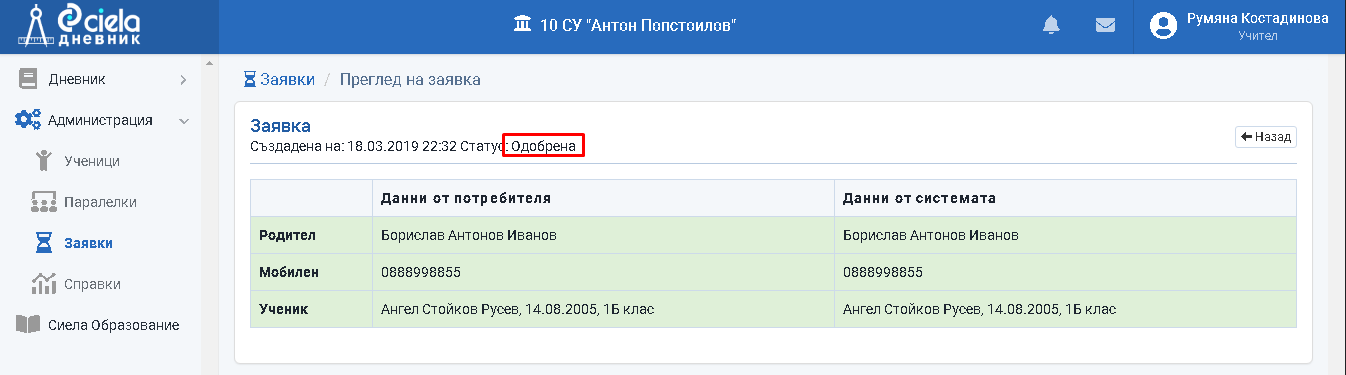
По този начин ще се вижда и в Списъка със заявките.